|
Possiamo cominciare
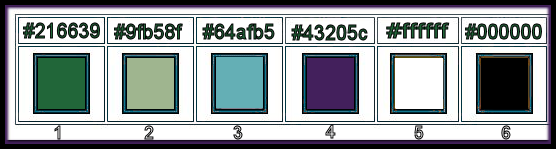
1. Apri un'immagine trasparente di
1005 x 705 pixels
2. Attiva lo strumento
 e riempi il livello con il nero
e riempi il livello con il nero
- Tavolozza dei colori: imposta in
primo piano il colore n.ro 1 e come sfondo il colore
n.ro 2
- Prepara un gradiente rettangolare
- configurato come
questo sul gradiente # L&K 1 Voorgrond-achtergrond
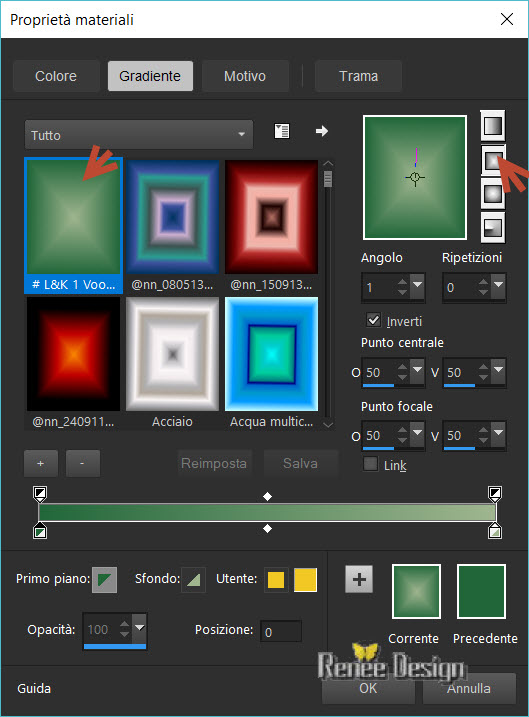
3. Livelli>Nuovo livello raster
4. Attiva lo strumento Riempimento
 e riempi il livello con il gradiente e riempi il livello con il gradiente
5. Immagine>Ridimensiona a 85% -
"Ridimensiona tutti i livelli" NON selezionato
6. Livelli>Unisci>Unisci giù
7. Attiva lo strumento
Selezione>Selezione personalizzata


8. Effetti>Plugin>< I.C.NET
Software >Filter Unlimited 2.0>ICNET
Filters >Special Effects 1>Shiver a 27/22
9.
Effetti>Effetti bordo>Aumenta di più
10.
Selezioni>Innalza selezione a livello
SELEZIONI>DESELEZIONA TUTTO
11.
Effetti>Effetti 3D>Sfalsa ombra - colore n.ro 1
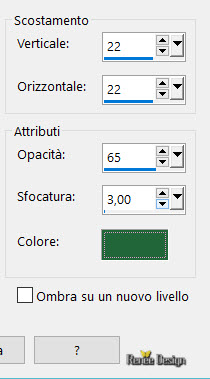
12.
Livelli>Duplica
13.
Immagine>Rifletti
14.
Livelli>Unisci>Unisci giù
15.
Livelli>Nuovo livello raster
16.
Attiva lo strumento Selezione>Selezione personalizzata

- Tavolozza dei colori - imposta il
bianco in primo piano
17. Attiva lo strumento Rimpimento
(f)
e riempi la selezione con il bianco
18. Effetti>Effetti di
trama>Veneziana

- Ripeti questo effetto ma togli il
segno di spunta su Orizzontale
SELEZIONI>DESELEZIONA TUTTO
19. Livelli>Disponi>Sposta giù
20. Effetti>Effetti
geometrici>Inclina
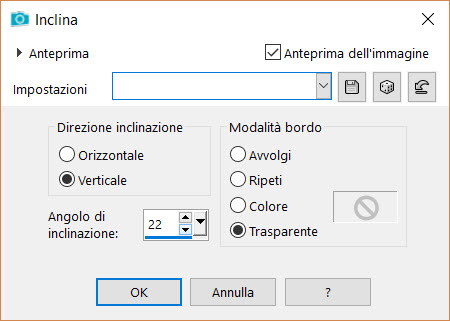
21. Livelli>Duplica
22. Immagine>Rifletti
23. Livelli>Unisci>Unisci giù
24. Tavolozza dei livelli - cambia
la modalità di miscelatura di questo livello in
Sovrapponi
- Posizionati sul livello Raster 1
25. Effetti>Plugin>Simple>4 Way Average
- Posizionati in alto
sul livello "Selezione innalzata"
26. Livelli>Duplica
27. Effetti>Plugin>Simple>Pizza
Slica Mirror
28. Effetti>Plugin>Simple>4 Way
Average
29. Effetti>Effetti bordo>Aumenta
30. Effetti>Plugin>MuRa's Meister>Perspective
Tilling - per default
31. Effetti>Effetti geometrici
Prospettiva orizzontale
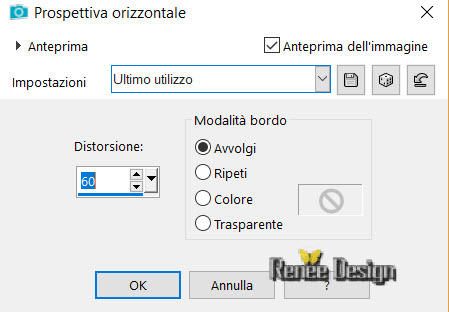
32. Selezioni>Carica/salva
selezione>Carica selezione da disco - Cerca e carica la
selezione "Chlorophille-1"
CANCELLA
SELEZIONI>DESELEZIONA TUTTO
33. Effetti>Effetti 3D>Sfalsa Ombra
- per default
34. Effetti>Plugin>AFS Import>sqborder
2
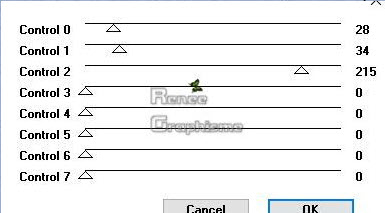
- Tavolozza dei colori - imposta il
colore di primo piano con il bianco e come sfondo il
colore n.ro 4
- Prepara un gradiente - stile
rettangolare - così configurato:
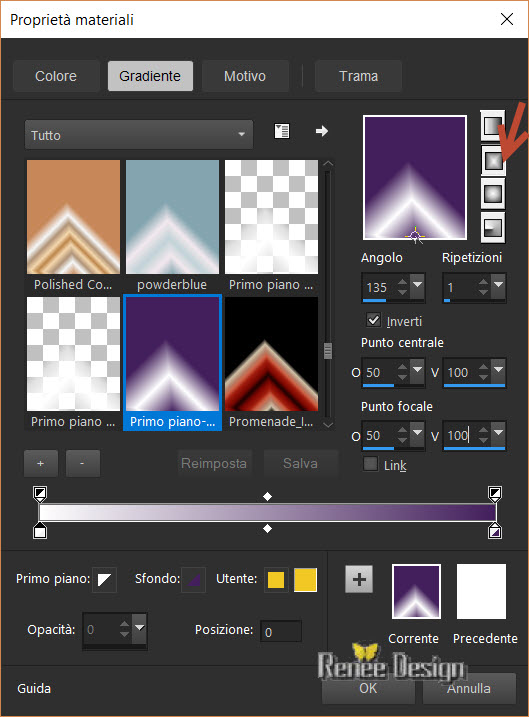
35. Livelli>Nuovo livello raster
36. Selezioni>Selezione
personalizzata
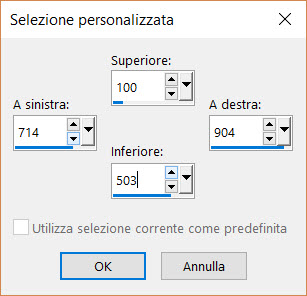
37. Attiva lo strumento Riempimento
(f) e riempi la selezione con il gradiente
SELEZIONI>DESELEZIONA TUTTO
38. Livelli>Duplica
39. Immagine>Capovolgi
40. Effetti>Effetti
immagine>Scostamento O = 0 e V = 102 Trasparente
41. Diminuisci l'opacità di questo
livello a 50
42. Livelli>Unisci>Unisci giù
43. Effetti>Plugin>< I.C.NET
Software >Filter Unlimited 2.0>Filter
Factory Gallery B>Button Deluxe...
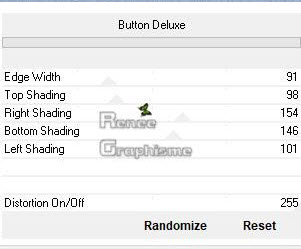
44.
Effetti>Plugin>< I.C.NET Software >FilterUnlimited2.0>Toadies>Bitches
Crystal... a 37/39
(Attenzione: se
dopo
aver applicato quest' ultimo filtro, il colore dovesse
diventare bianco o troppo chiaro, applica ugualmente il
filtro Toadies NON con Unlimited ma con Plugin)
45.
Tavolozza dei livelli - cambia la modalità di
miscelatura di questo livello in Sovrapponi
46.
Effetti>Effetti 3D>Sfalsa ombra 2/15/68/32 in nero
47.
Effetti>Effetti di immagine>Angolo arricciato - colori
#43205c #920003
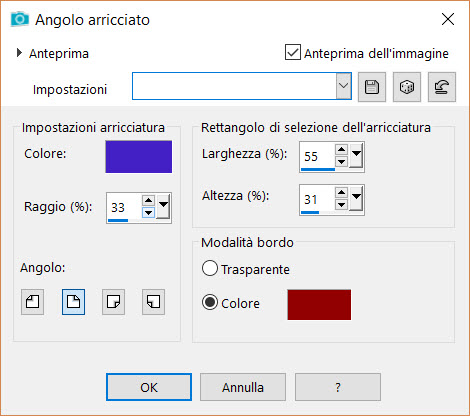
48.
Apri il tube "Chlorophille-deco1"
-
Modifica>Copia - torna al tuo lavoro ed incolla come
nuovo livello
- Posiziona a destra
-
Tavolozza dei livelli - posizionati sulla selezione
innalzata
49.
Apri il tube "Chlorophille-deco2"
-
Modifica>Copia - torna al tuo lavoro ed incolla come
nuovo livello
- Non spostarlo
50.
Diminuisci l'opacità di questo livello a 48
- Il
tuo lavoro, a questo punto, si presenta così:
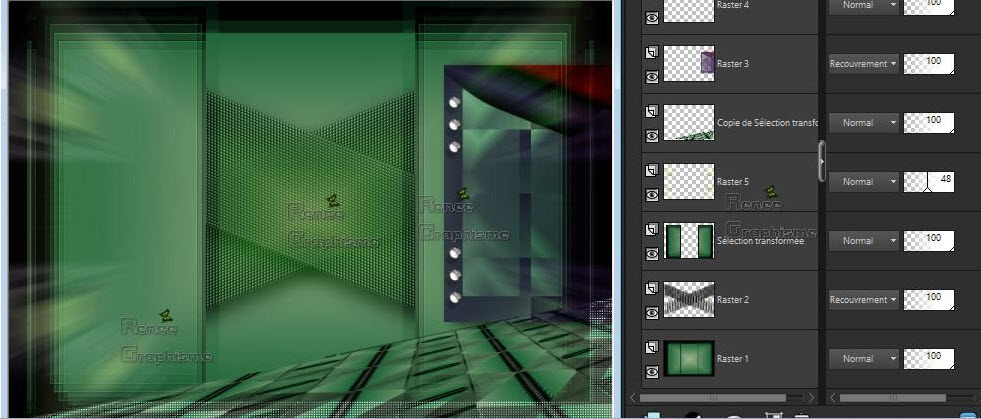
51. Apri il tube "ReneeTUBES_Oiseau_Chlorophylle’’
-
Modifica>Copia - torna al tuo lavoro ed incolla come
nuovo livello
- Posiziona a destra
-
Tavolozza dei livelli - posizionati in alto
-
Livelli>Nuovo livello raster
52. Attiva lo strumento Selezione-
Ellisse -
così configurato:

e traccia una linea, così:

53. Attiva lo strumento Riempimento
e riempi la selezione con il bianco
54. Effetti>Plugin>< I.C.NET
Software >Filter Unlimited 2.0>Render>Color Clouds a 249
SELEZIONI>DESELEZIONA TUTTO
55. Regola>Sfocatura>Sfocatura
gaussiana a 17
56. Effetti>Effetti di
distorsione>Spigato
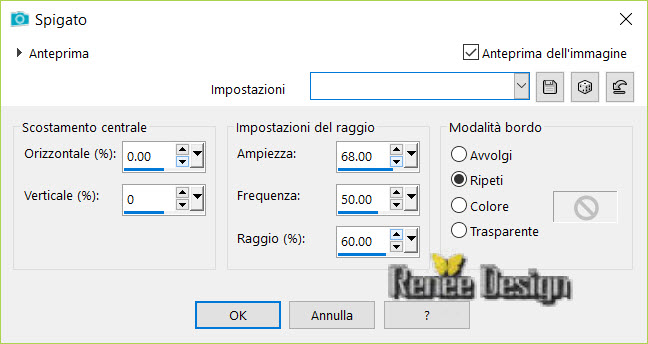
57. Effetti>Effetti bordo>Aumenta
di più
58. Livelli>Duplica
59. Immagine>Rifletti
60. Immagine>Capovolgi
- Posiziona al centro del lavoro,
così:
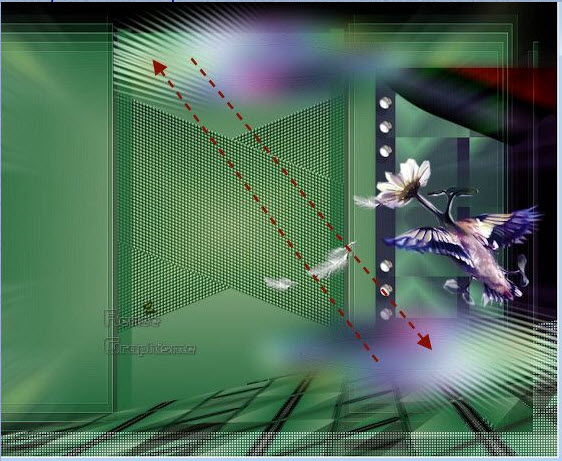
61. Apri il tube "Renee_TUBES_AUTOMNE
1"
62.
Immagine>Ridimensiona a 60%
-
Modifica>Copia - torna al tuo lavoro ed incolla come
nuovo livello
- Posiziona
correttamente
(nel
materiale ho allegato altri tubes dei personaggi (2 - 3
oppure 4) - scegli il tuo preferito, ridimensiona ed incolla come nuovo livello)
63.
Effetti>Plugin>Eye Candy 5>Impact>Perspective Shadow -
Preset Drop shadow blury
-
Ecco le 3 differenti versioni con gli altri 3 tubes:

64.
Immagine>Aggiungi bordatura - 1 pixel - colore n.ro 1
65.
Modifica>Copia
66.
Immagine>Aggiungi bordatura - 10 pixels - in bianco
67.
Immagine>Aggiungi bordatura - 1 pixel - colore n.ro 3
68.
Selezioni>Seleziona tutto
69.
Immagine>Aggiungi bordatura - 45 pixels - in bianco
70.
Effetti>Effetti 3D>Sfalsa ombra 6/-9/68/42 in nero
71.
Selezioni>Modifica>Espandi - 20 pixels
72.
Selezioni>Inverti
73.
Modifica>Incolla nella selezione (l'immagine in memoria)
74.
Regola>Sfocatura>Sfocatura gaussiana a 45
75.
Effetti>Plugin>< I.C.NET Software >Filter Unlimited
2.0>Render>Color Clouds a 249
76.
Effetti>Effetti di trama>Veneziana

SELEZIONI>DESELEZIONA TUTTO
77.
Immagine>Aggiungi bordatura - 5 pixels - colore n.ro 4
78.
Incolla il tube del titolo
79.
Immagine>Ridimensiona a 1005 pixels di larghezza
Il
tutorial è terminato
Spero abbiate gradito eseguirlo
Grazie
Renée
Scritto il 18 Luglio 2019
pubblicato
nel 2019
*
Ogni somiglianza con una lezione esistente è una pura
coincidenza
*
Non dimenticate di ringraziare i tubeurs e le
traduttrici che lavorano con e per noi.
Grazie
|